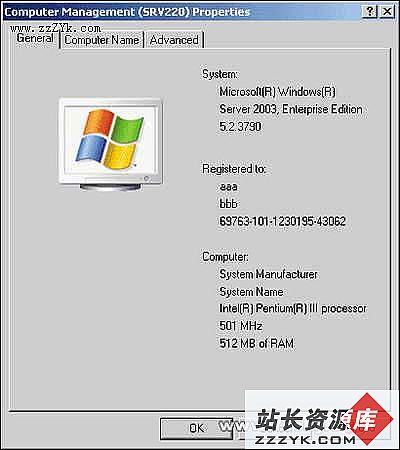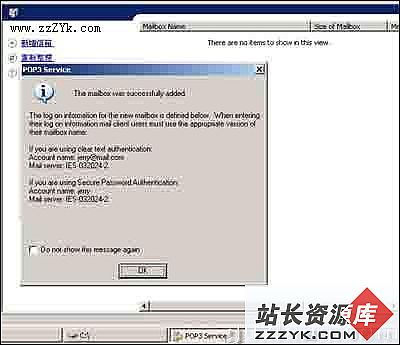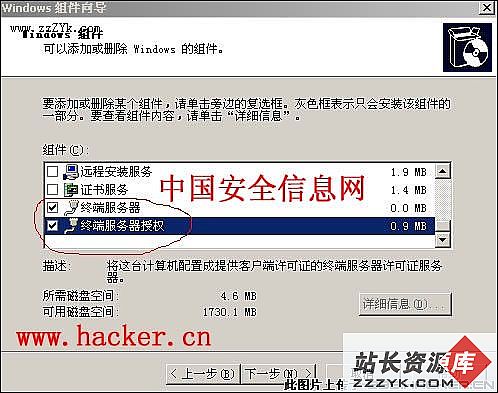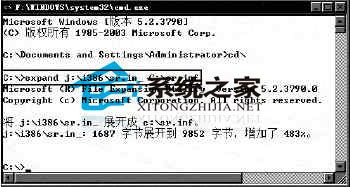用Windows Update站点时出现“Administrators Only”(仅限于管理员)错误信息
症状当您尝试使用 Windows Update 站点时,可能会收到类似于以下内容的错误信息:
Administrators Only
To install items from Windows Update, you must be logged on as an administrator or a member of the Administrators group.If your computer is connected to a network, network policy settings may also prevent you from completing this procedure... 即使您已经以管理员或 Administrators 组成员的身份登录,您仍然收到此消息。
注意 :有关 Windows Update 站点的更多信息,请参阅本文中的“更多信息”部分。
原因
如果您不是以管理员的身份登录、您使用的计算机受到防火墙的保护或者您使用的计算机通过代理服务器连接到了 Internet,则可能会发生这种情况。如果某些特定注册表项上的限制设置不正确,或者如果 %Systemroot%\System32\Catroot2 文件夹被损坏,也可能会发生这种情况。解决方案
警告 :注册表编辑器使用不当可导致严重问题,可能需要重新安装操作系统。Microsoft 不能保证可以解决因注册表使用不当所导致的问题。使用注册表编辑器需要您自担风险。要解决此问题,请按照下列步骤操作:
重要说明 :如果您通过使用代理或防火墙的局域网 (LAN) 访问 Internet,请与网络管理员联系,以确保防火墙或代理服务器被配置为允许您使用 Windows Update。
- 以管理员的身份登录,或者按照 Windows Update 错误信息中的说明通过管理员帐户使用“运行方式”命令。重新尝试访问 Windows Update Web 站点。如果问题得到解决,请停止疑难解答。
- 单击 开始 ,然后单击 运行 。
- 在 打开 框中,键入 regedit ,然后单击 确定 。
- 找到并选择下面的注册表项:
HKEY_LOCAL_MACHINE\SOFTWARE\Microsoft\Windows\CurrentVersion\WindowsUpdate
- 在 编辑 菜单上,单击 权限 。
- 单击 添加 ,然后在显示的对话框中键入 Everyone 。
- 单击 检查姓名 ,然后单击 确定 。
- 在“组或用户名称”列表中选择 Everyone 。
- 在“Permissions for Everyone”(Everyone 的权限)下,单击以选中 允许 列中的 完全控制 复选框。
请注意, 允许 列中的 读取 复选框现在已处于选中状态。 - 在“组或用户名称”列表中依次选择每个用户,然后验证没有在 拒绝 列中选中任何复选框。单击以清除在 拒绝 列中选中的任何复选框。
- 单击 高级 按钮,单击以选中“Replace permission entries on all child objects”(替换所有子对象的权限项目)复选框,然后单击 确定 。
- 如果系统提示您进行确认,请单击 是 ,然后单击 确定 以关闭对话框。
- 重新尝试访问 Windows Update Web 站点。如果问题得到解决,请停止疑难解答。
- 在 Internet Explorer 中将下列站点添加到代理例外列表中:
- Windowsupdate.microsoft.com
- V4.Windowsupdate.microsoft.com
- Download.Windowsupdate.com
- 在 Internet Explorer 中,单击“工具”,然后单击“Internet 选项”。
- 在“连接”选项卡上,单击用于连接到 Internet 的拨号或虚拟专用网络 (VPN) 连接,然后单击“设置”。如果您要通过局域网 (LAN) 连接到 Internet,请单击“局域网设置”。
- 在“代理服务器”下,单击“高级”。
- 在“例外”框中,键入 Windowsupdate.microsoft.com;V4.Windowsupdate.microsoft.com;Download.Windowsupdate.com ,然后单击三次“确定”。
- 重新尝试访问 Windows Update Web 站点。如果问题得到解决,请停止疑难解答。如果问题没有得到解决,请删除这些代理例外并继续进行疑难解答。
- 使用代理连接以启用 HTTP 1.1。为此,请按照下列步骤操作:
- 在 Internet Explorer 中,单击“工具”,然后单击“Internet 选项”。
- 在“高级”选项卡上的“HTTP 1.1 设置”下,单击以选中“Use HTTP 1.1 through proxy connections”(通过代理连接使用 HTTP 1.1)复选框。
- 单击“确定”,然后重新尝试访问 Windows Update Web 站点。如果问题得到解决,请停止疑难解答。
- 在命令提示符处键入以下命令,并在键入每行命令之后按 Enter 键。
net stop cryptsvc
ren %systemroot%\system32\catroot2 oldcatroot2
net start cryptsvc
- 尝试访问 Windows Update Web 站点。如果问题得到解决,请停止疑难解答。